效果图

大山素材图

纽约城市素材图
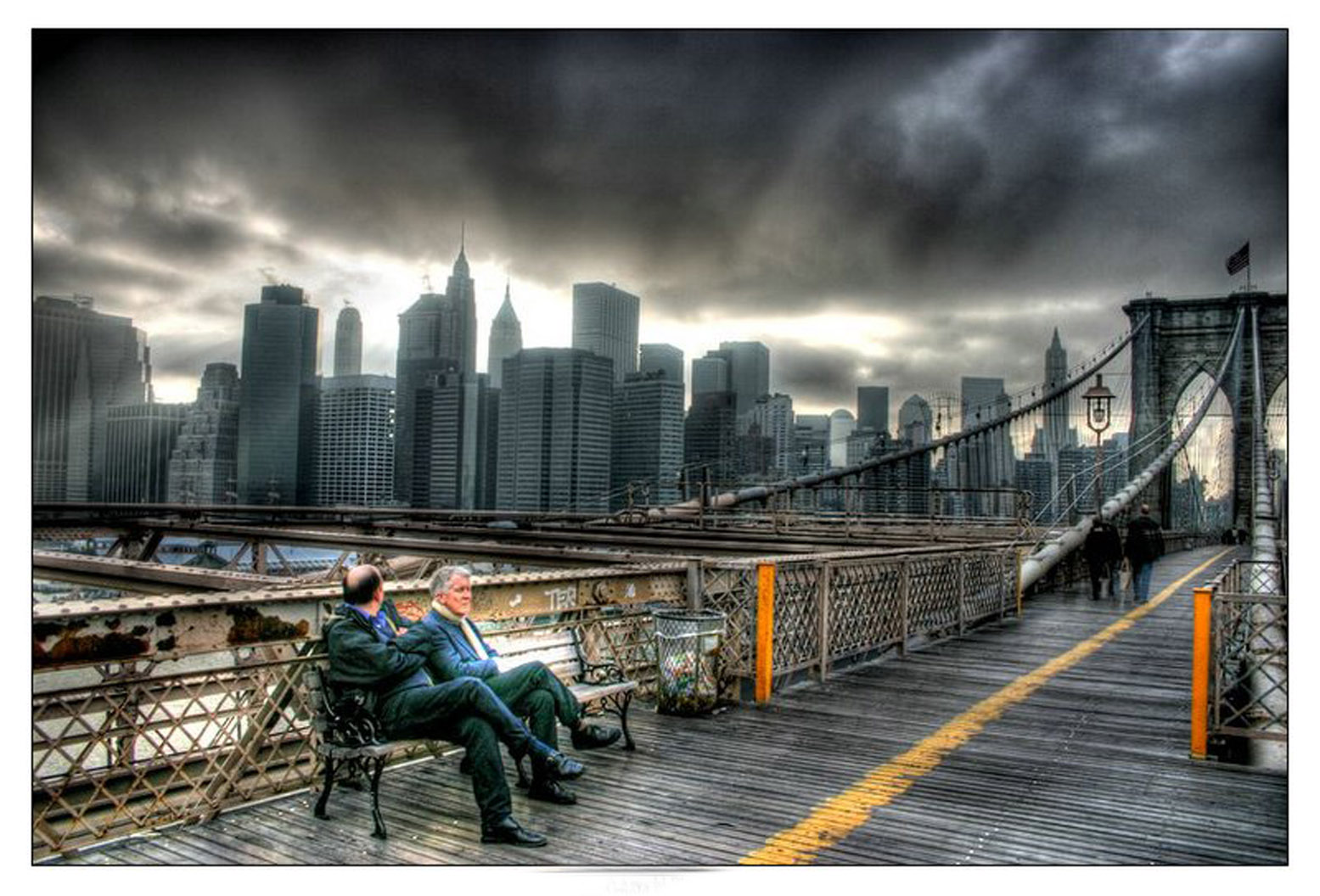
|||
1.首先打开大山素材图,复制一层,新建一个渐变填充层(图层--新建填充图层--渐变)
渐变样式:对称
颜色如下图
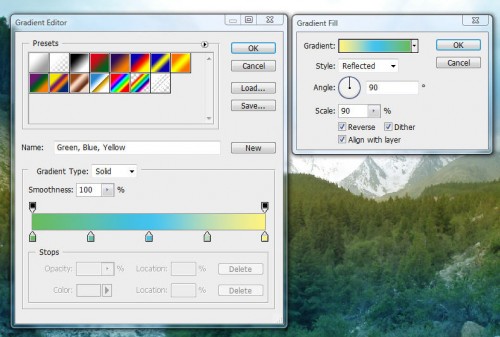
把渐变填充层模式设置为柔光

2.再复制一层在所有图层上面,模式为滤色。然后新建一个色彩平衡调整层(图层--新建调整图层--色彩平衡)
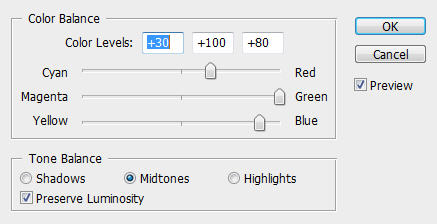

|||
3.现在,我们将增加更多的色彩深度,使图像有点阴暗。执行图层--新建调整图层--通道混合器
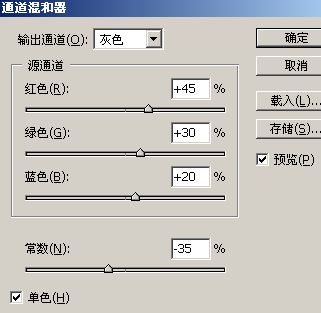
新建一个曲线调整层(图层--新建调整图层--曲线)
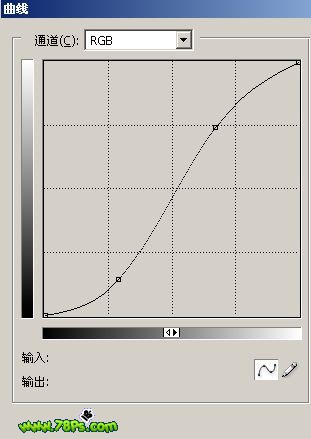
和色阶调整层(图层--新建调整图层--色阶)

|||
现在看到的效果

4.现在打开城市素材图,用矩形选框工具选择一个选区

复制这个选区粘贴到大山素材图上面,按ctrl+t调整大小以适合背景图片
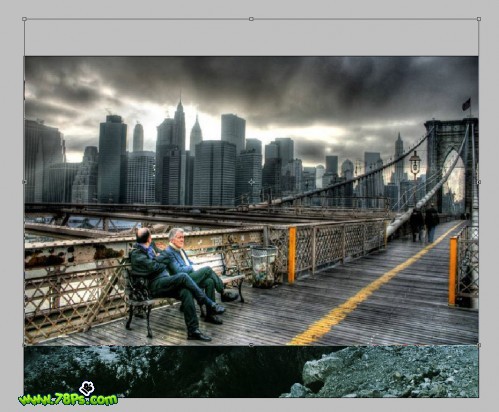
设置该城市素材图模式为正片叠底,用橡皮擦工具擦掉图层底部

|||
5.复制一层城市素材图,对它执行高斯模糊8.0像素
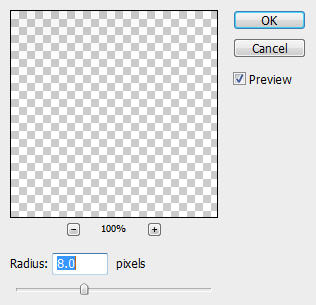
设置该复制层模式为滤色,现在的城市看起来遥远朦胧了很多

6.现在,我们可以添加一些薄雾在森林里,还增加了一些不均衡的光效。新建一个图层,选择多边形套索工具(羽化80px),画一个选区在森林上,按d重置前景色,执行滤镜--渲染--云彩

把该新建图层模式改为叠加

|||
7.复制刚才的薄雾图层,按ctrl+l调整色阶
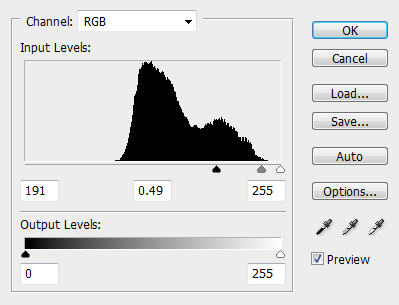
模式为颜色减淡(发光效果对某些领域已得到加强)
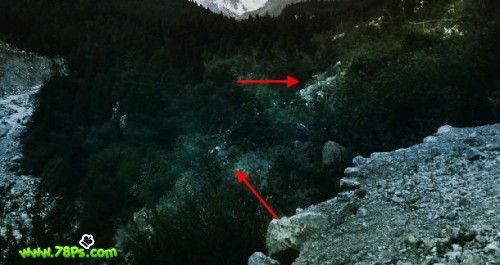
复制多几个颜色减淡的图层,以产生更多光效和薄雾效果,完毕。

最后我还调整了一下色相饱和度,最终效果。

新闻热点
疑难解答